outlook制作帶圖片的郵件簽名教程
時(shí)間:2023-06-30 14:55:43作者:極光下載站人氣:812
outlook軟件大部分用戶(hù)主要用來(lái)發(fā)送或是接收電子郵件,在這款軟件中用戶(hù)可以感受到強(qiáng)大功能帶來(lái)的便利,例如outlook軟件有著管理聯(lián)系人,任務(wù)管理或是安排日程等功能,滿(mǎn)足了用戶(hù)的多種需求,因此outlook
成為了大部分用戶(hù)很喜歡的一款電子郵箱,當(dāng)用戶(hù)在outlook軟件中發(fā)送電子郵件時(shí),都會(huì)根據(jù)自己的需求來(lái)設(shè)置好簽名,這樣方便收件人及時(shí)獲取發(fā)件人信息,說(shuō)到設(shè)置簽名,最近有用戶(hù)想要設(shè)置帶圖片的簽名,這個(gè)問(wèn)題就需要進(jìn)入到選項(xiàng)窗口找到簽名來(lái)進(jìn)行設(shè)置,接著進(jìn)入到簽名和信紙窗口中按下新建按鈕來(lái)編輯簽名,隨后再添加自己喜歡的圖片即可,那么下面就和小編一起來(lái)看看outlook制作帶圖片簽名的方法步驟吧。
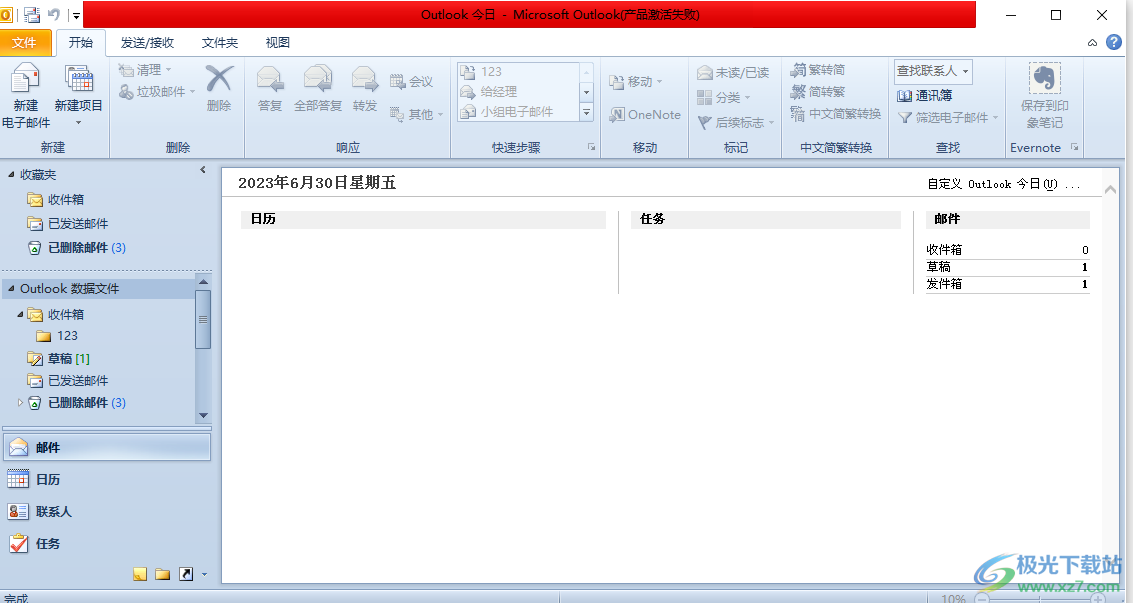
方法步驟
1.用戶(hù)在電腦上打開(kāi)outlook軟件,并進(jìn)入到頁(yè)面上點(diǎn)擊文件選項(xiàng),在彈出來(lái)的下拉菜單中點(diǎn)擊選項(xiàng)功能
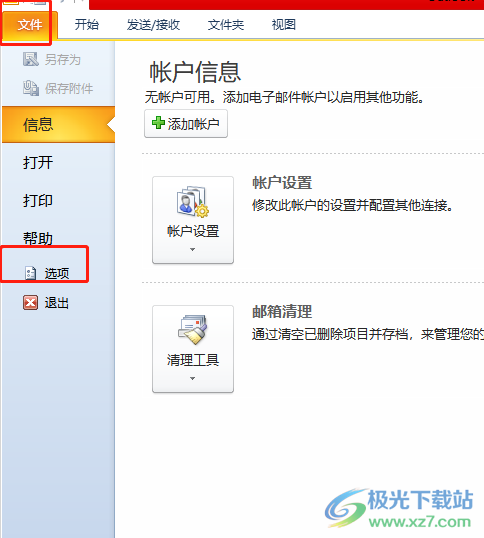
2.在打開(kāi)的選項(xiàng)窗口中,用戶(hù)需要將左側(cè)的選項(xiàng)卡切換到郵件選項(xiàng)卡上
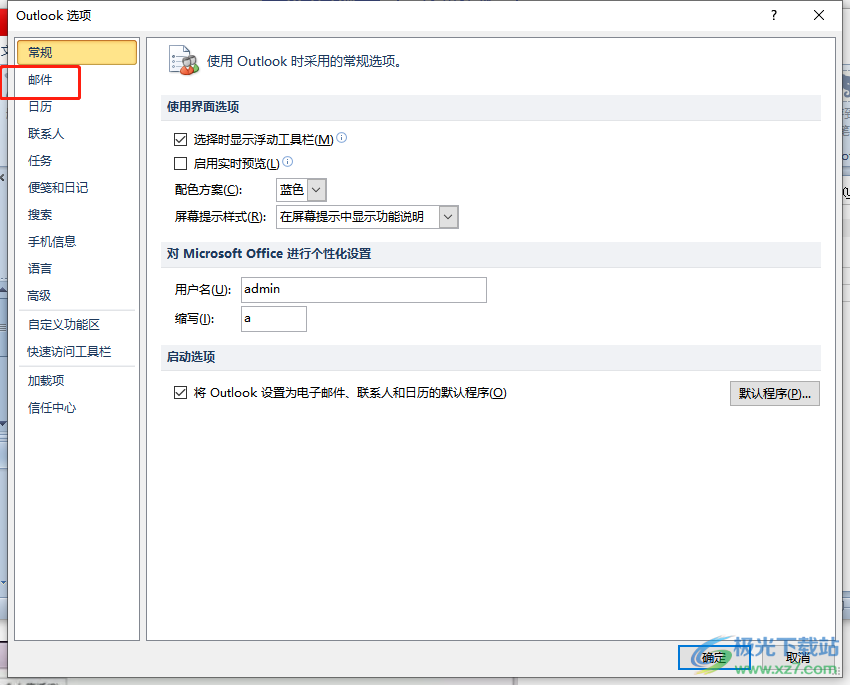
3.接著在右側(cè)頁(yè)面上找到撰寫(xiě)郵件板塊,并按下其中的簽名按鈕進(jìn)入到新窗口中
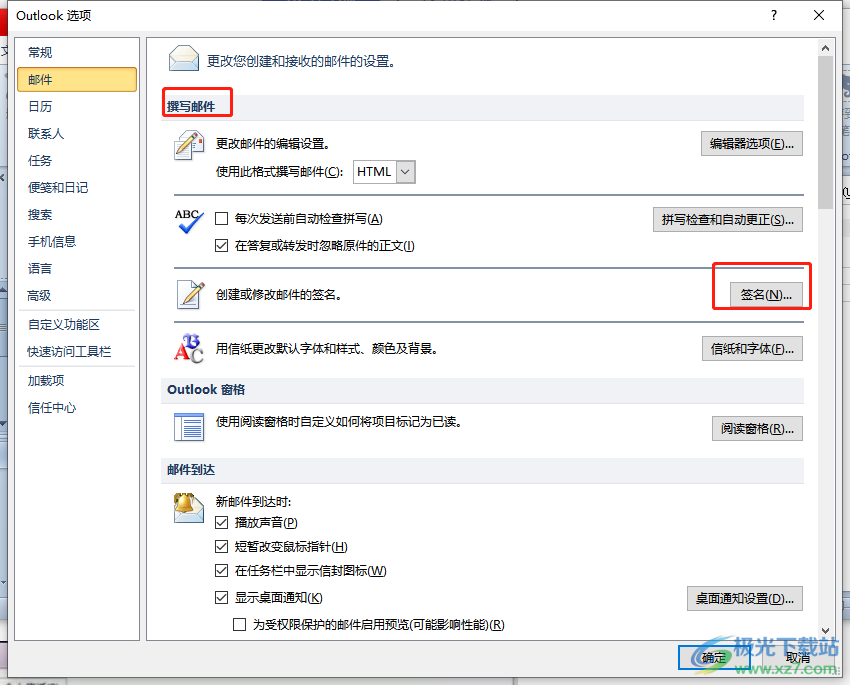
4.進(jìn)入到簽名和信紙窗口中,用戶(hù)在選擇要編輯的簽名板塊中按下新建按鈕

5.這時(shí)在彈出來(lái)的新簽名窗口中,用戶(hù)設(shè)置名稱(chēng)內(nèi)容并按下確定按鈕
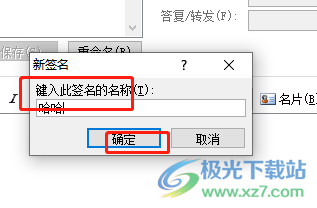
6.然后回到簽名和信紙窗口上,用戶(hù)直接在編輯簽名板塊中點(diǎn)擊圖片圖標(biāo)
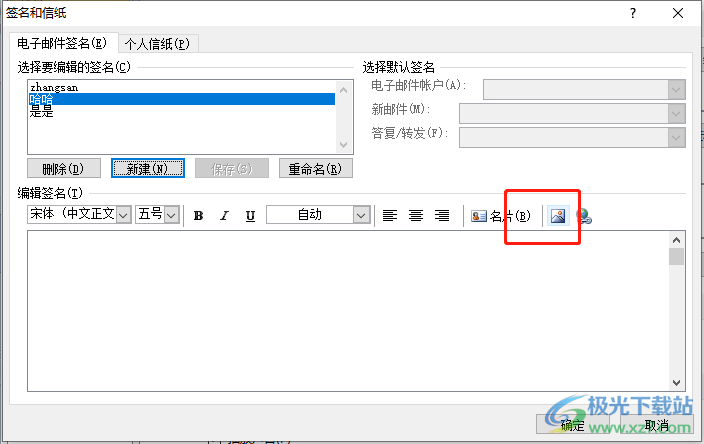
7.在打開(kāi)的文件夾窗口中,用戶(hù)選擇好需要的圖片并按下打開(kāi)按鈕
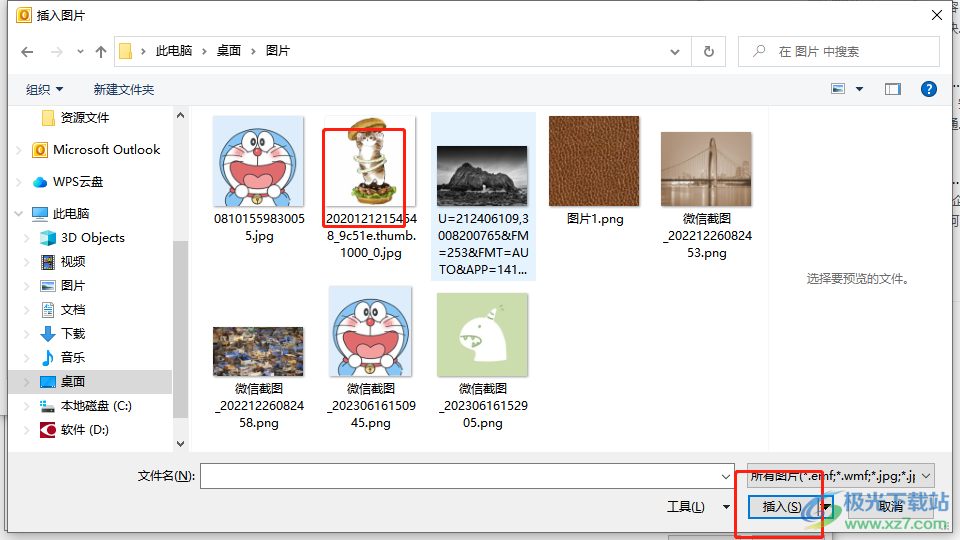
8.此時(shí)就會(huì)發(fā)現(xiàn)板塊中添加的圖片,用戶(hù)根據(jù)需求輸入相關(guān)的文字信息后按下關(guān)閉按鈕即可設(shè)置成功
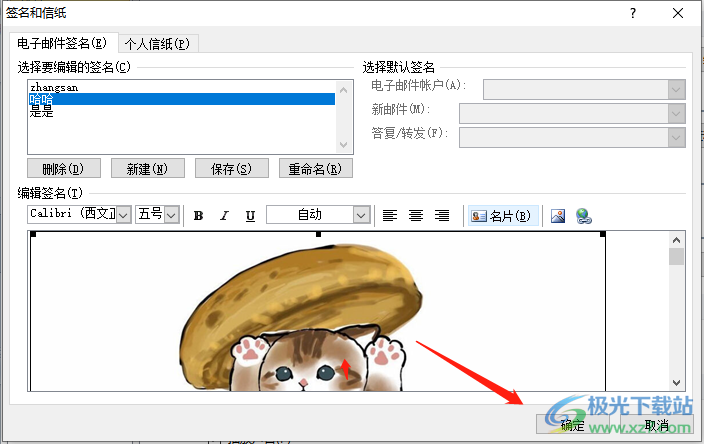
9.隨后回到選項(xiàng)窗口中,用戶(hù)直接按下窗口右下角的確定按鈕就可以了
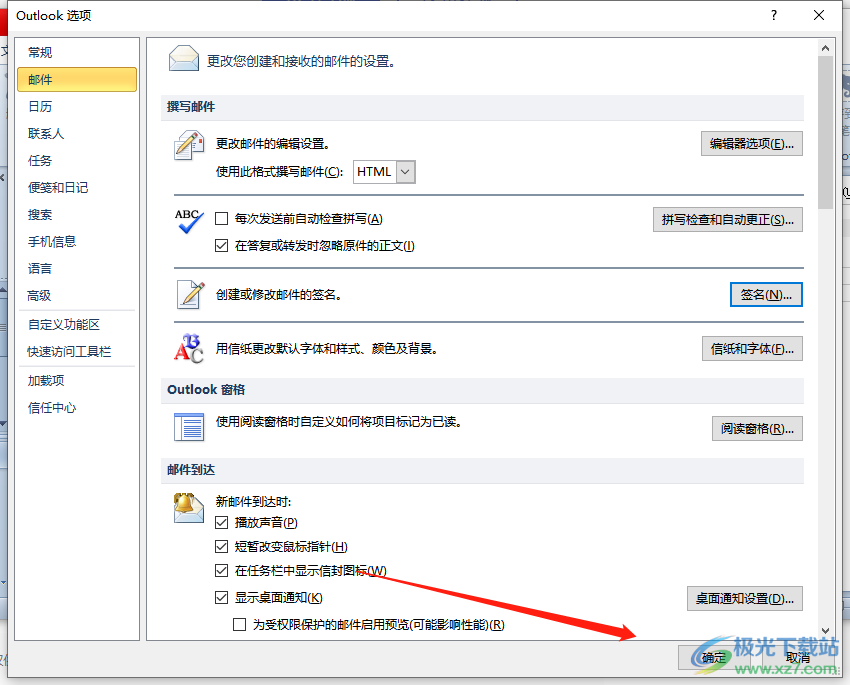
以上就是小編對(duì)用戶(hù)提出問(wèn)題整理出來(lái)的方法步驟,用戶(hù)從中知道了大致的操作過(guò)程為點(diǎn)擊文件——選項(xiàng)——郵件——簽名—— 新建——輸入簽名內(nèi)容————圖片——插入圖片——確定這幾步,方法簡(jiǎn)單易懂,因此感興趣的用戶(hù)可以跟著小編的教程操作起來(lái)。

大小:15.5 MB版本:v4.3.5.7環(huán)境:WinAll, WinXP, Win7, Win10
- 進(jìn)入下載
相關(guān)推薦
相關(guān)下載
熱門(mén)閱覽
- 1百度網(wǎng)盤(pán)分享密碼暴力破解方法,怎么破解百度網(wǎng)盤(pán)加密鏈接
- 2keyshot6破解安裝步驟-keyshot6破解安裝教程
- 3apktool手機(jī)版使用教程-apktool使用方法
- 4mac版steam怎么設(shè)置中文 steam mac版設(shè)置中文教程
- 5抖音推薦怎么設(shè)置頁(yè)面?抖音推薦界面重新設(shè)置教程
- 6電腦怎么開(kāi)啟VT 如何開(kāi)啟VT的詳細(xì)教程!
- 7掌上英雄聯(lián)盟怎么注銷(xiāo)賬號(hào)?掌上英雄聯(lián)盟怎么退出登錄
- 8rar文件怎么打開(kāi)?如何打開(kāi)rar格式文件
- 9掌上wegame怎么查別人戰(zhàn)績(jī)?掌上wegame怎么看別人英雄聯(lián)盟戰(zhàn)績(jī)
- 10qq郵箱格式怎么寫(xiě)?qq郵箱格式是什么樣的以及注冊(cè)英文郵箱的方法
- 11怎么安裝會(huì)聲會(huì)影x7?會(huì)聲會(huì)影x7安裝教程
- 12Word文檔中輕松實(shí)現(xiàn)兩行對(duì)齊?word文檔兩行文字怎么對(duì)齊?
網(wǎng)友評(píng)論